 Linux安装步骤PPT课件下载推荐.ppt
Linux安装步骤PPT课件下载推荐.ppt
- 文档编号:15558173
- 上传时间:2022-11-04
- 格式:PPT
- 页数:33
- 大小:3.34MB
Linux安装步骤PPT课件下载推荐.ppt
《Linux安装步骤PPT课件下载推荐.ppt》由会员分享,可在线阅读,更多相关《Linux安装步骤PPT课件下载推荐.ppt(33页珍藏版)》请在冰豆网上搜索。
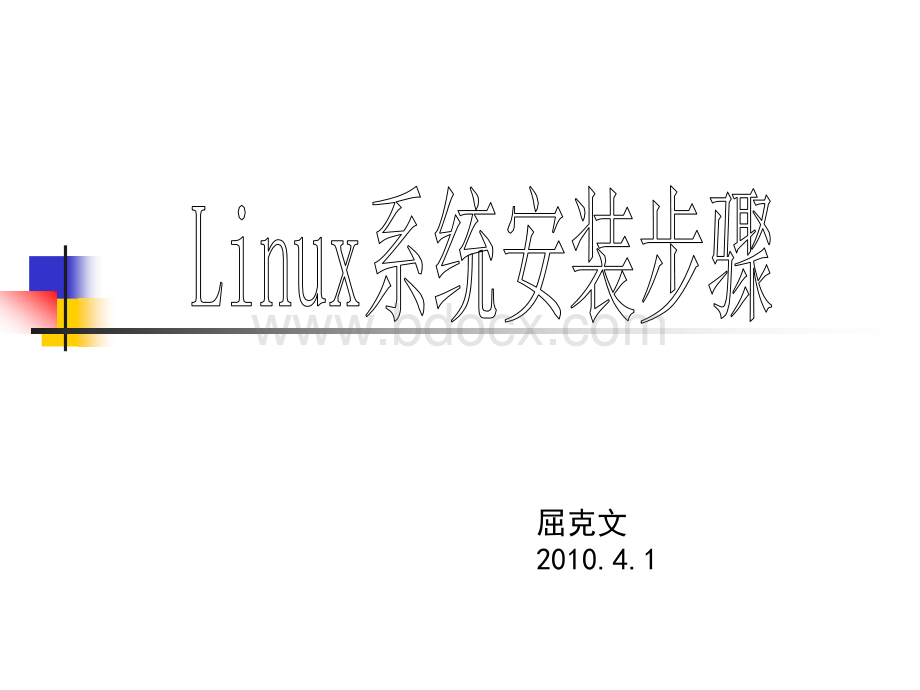
屈克文2010.4.11、输入回车,进入安装2、选择Skip(跳过CD检查),回车3、直接点击“Next”4、选择英文安装,点击“Next”5、选择U.S.English(键盘选项),点击“Next”66、默认选项(鼠标选项),点击、默认选项(鼠标选项),点击“Next”Next”7、选择安装Custom,点击“Next”8、进行分区选择(可自动分区,也可人为划分分区),点击“NEXT”9、在第一次安装时,可以使用“RemoveallLinuxPartitionsonthissystem”,点击“Next”10、点击“Yes”11、10G硬盘自动分区的结果,直接点击“Next”12、选择默认进入的操作系统(如果硬盘上有其它操作系统),然后点击“NEXT”13、进行网络配置,完成后点击“NEXT”14、选择“NOfirewall”(无网络防火墙)!
@#@点击“NEXT”15、选择支持的语言后,点击“NEXT”16、选择时区后,点击“NEXT”17、输入root登陆密码(最少6位),点击“NEXT”18、密码保护选择后,点击“NEXT”19、安装程序选“Everything”!
@#@点击“NEXT”20、进入安装程序,点击“NEXT”21、格式化22、传输文件23、安装准备24、换入第二张CD25、换入第三张CD26、选择第二项“No,I”(不创建紧急恢复盘),点击“NEXT”27、选择“SkipXconfiguration”(忽略图形界面的配置),点击“NEXT”28、退出光盘,点击“Exit”完成安装。
@#@重新启动系统。
@#@1、使用grub启动,选择Linux操作系统,回车,进入Linux系统2、正常启动后的画面,如下图:
@#@3、使用root登陆后,即可使用。
@#@
- 配套讲稿:
如PPT文件的首页显示word图标,表示该PPT已包含配套word讲稿。双击word图标可打开word文档。
- 特殊限制:
部分文档作品中含有的国旗、国徽等图片,仅作为作品整体效果示例展示,禁止商用。设计者仅对作品中独创性部分享有著作权。
- 关 键 词:
- Linux 安装 步骤
 冰豆网所有资源均是用户自行上传分享,仅供网友学习交流,未经上传用户书面授权,请勿作他用。
冰豆网所有资源均是用户自行上传分享,仅供网友学习交流,未经上传用户书面授权,请勿作他用。


 12处方点评管理规范实施细则_精品文档.doc
12处方点评管理规范实施细则_精品文档.doc
 17种抗癌药纳入国家基本医疗保险工伤保险和生育保险药品目录_精品文档.xls
17种抗癌药纳入国家基本医疗保险工伤保险和生育保险药品目录_精品文档.xls
